컴퓨터 포맷 하는 방법 (윈도우10 usb 설치)
컴퓨터나 노트북을 새로 구입 시, 또는 기존에 사용하다 느려짐으로 인해 컴퓨터를 포맷하고 싶다는 생각이 들 때가 있다. 예전에는 CD를 이용해서 포맷을 진행하고는 했는데 요즘에는 USB만 있으면 손쉽게 포맷과 윈도우10 설치가 가능하다. 공식적으로 마이크로소프트 홈페이지에서 다운받을 수도 있기 때문에 출처에 대해 불안해 하지 않아도 된다.
준비물: 8G 이상 용량의 USB
1) 먼저, USB를 포맷해준다.

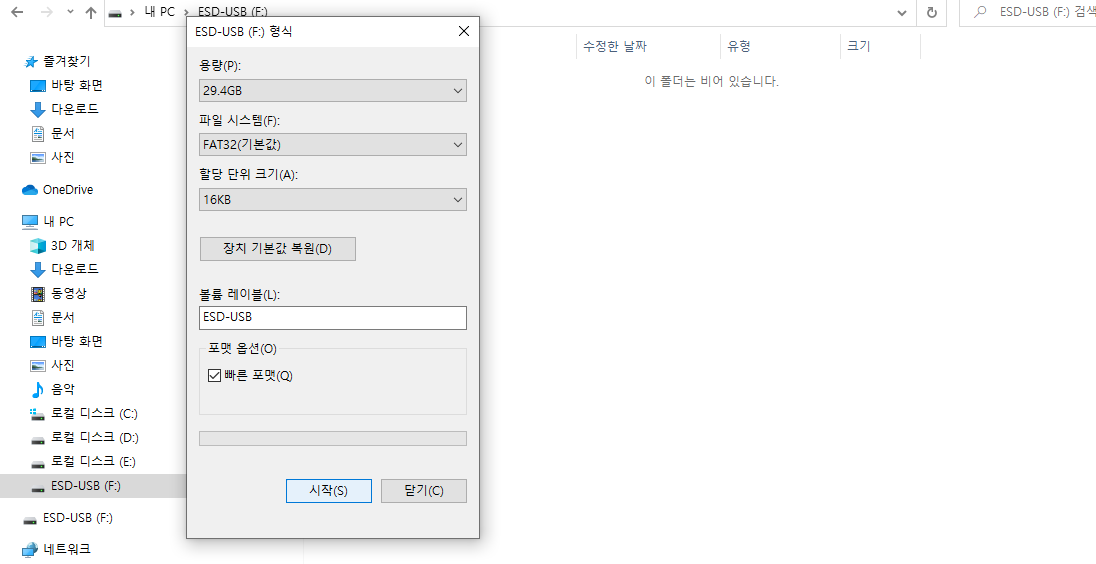
<시작>을 누르면 윈도우10 설치를 위한 usb 준비완료.
2) 윈도우10 설치를 위한 부팅용 usb 만들기
네이버에서 "윈도우10 다운로드"를 검색해도 괜찮고, 아래의 링크를 통해 마이크로소프트(microsoft) 홈페이지에 접속한다.
https://www.microsoft.com/KO-KR/SOFTWARE-DOWNLOAD/WINDOWS10
Windows 10 다운로드
Windows 10용 ISO 파일을 다운로드한 경우, 해당 파일은 선택한 위치에 로컬로 저장됩니다.컴퓨터에 타사 DVD 굽기 프로그램이 설치되어 있으며 해당 프로그램을 사용하여 설치 DVD를 만들려는 경우,
www.microsoft.com
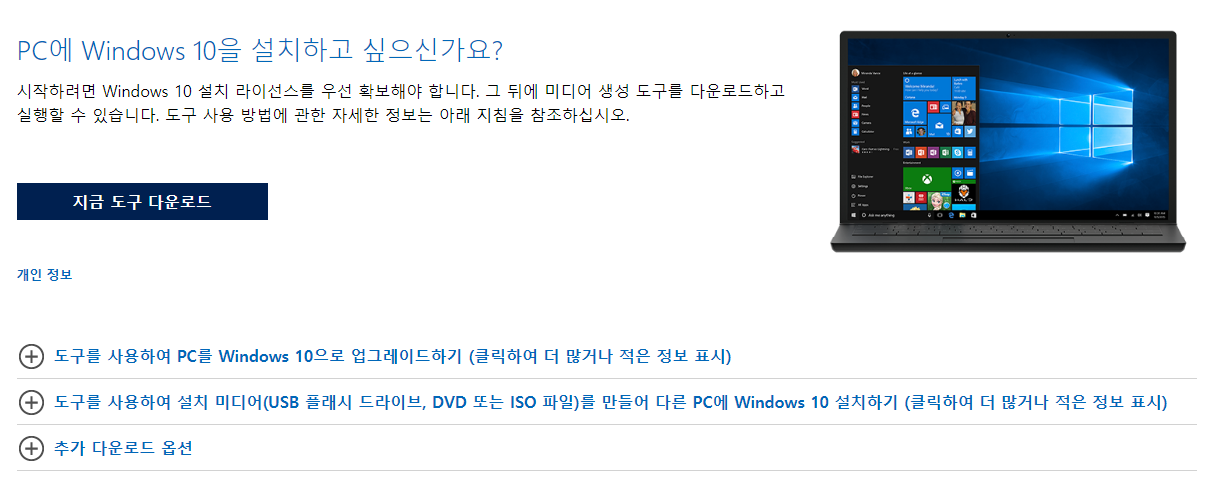
가운데 <지금 도구 다운로드> 를 클릭한다.


ㄴ <동의>

ㄴ <다른 PC용 설치 미디어 만들기>

ㄴ <이 PC에 권장 옵션 사용 (또는 필요한 옵션 설정을 해주어도 된다)>

ㄴ <USB플래시 드라이브>

ㄴ <포맷한 USB (보통 자동으로 지정)>

ㄴ <100% 완료 시 위와 같이 준비가 끝난다>
이제 이렇게 만들어진 윈도우10 설치 USB를 활용하여 컴퓨터를 포맷하고 윈도우 설치를 진행하게 된다.
3) 포맷 및 윈도우 설치
일반적으로 하드디스크(HDD 또는 SDD)를 최우선으로 인식하여 부팅하게되는데, 우리가 만들어둔 usb를 최우선으로 인식하게 바꾸어 줘야 한다. 즉, 부팅 우선순위를 usb로 설정해줄 필요가 있다(그래야 윈도우 설치가 가능). 그 방법은 다음과 같다.
컴퓨터를 키고나서 빠르게 F2 또는 Del(Delete) 키를 연타하면 bios에 진입하게된다.

본인의 메인보드 제조사에 따라 bios에서 부팅 메뉴는 다르다. 일반적으로,
| 메인보드 제조사 | 부팅 우선 순위 바꾸는 법 | |
| msi | Bios -> Boot option priorities -> Boot option #1 usb로 지정 | |
| 기가바이트(gigabyte) | 오른쪽아래 boot menu 또는 부팅메뉴에서 -> 가장 위 usb로 지정 | |
| 아수스(asus) | Settings -> fixed boot -> order priorities -> Boot option #1 usb로 지정 | |
| 애즈락(asrock) | 부팅 우선순위에서 usb를 가장 위로 변경 (오른쪽 삼선 모양 클릭,위아래) | |
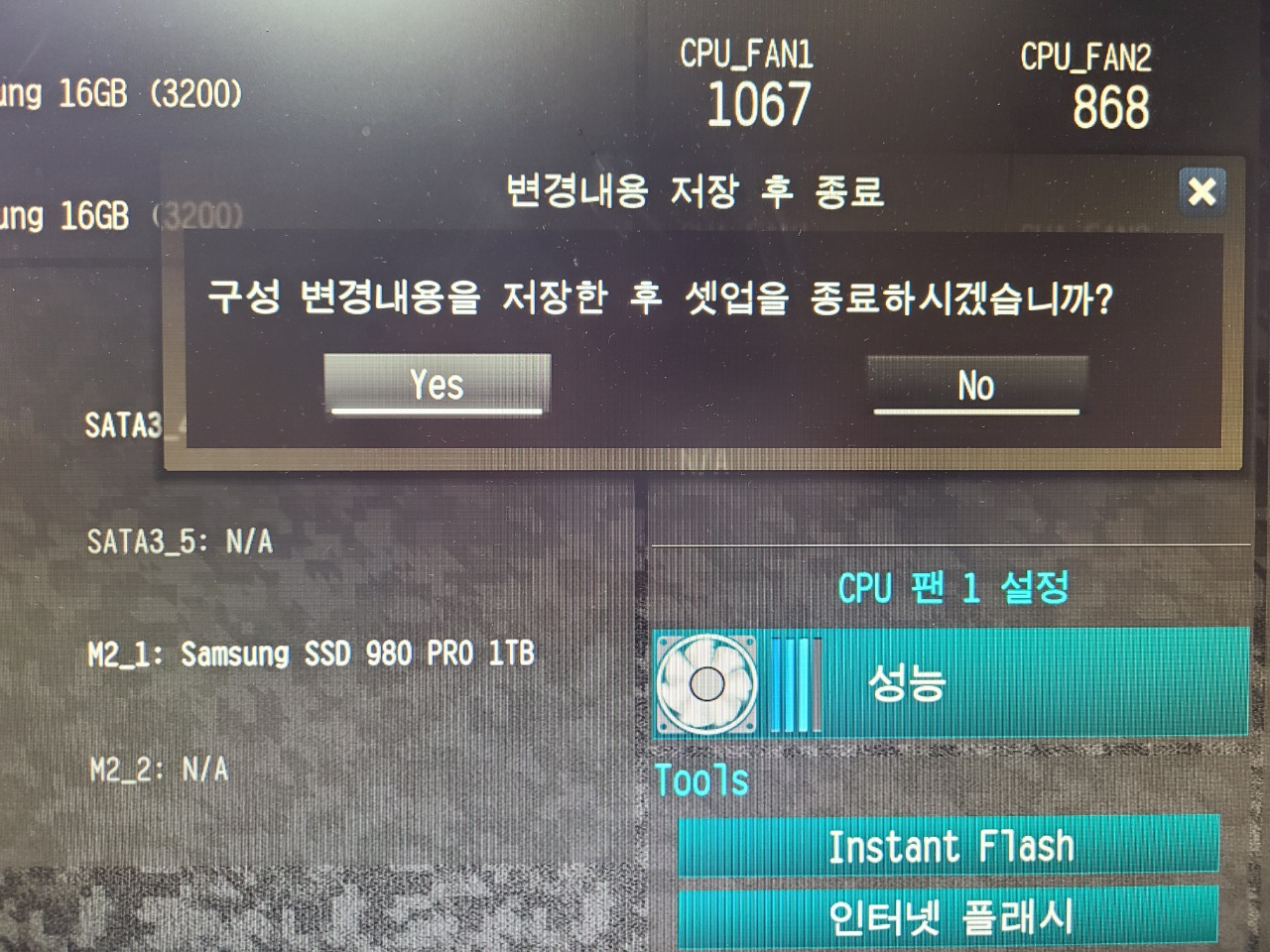
이렇게 부팅 순서를 변경하고 반드시 저장! 후 나가기를 누르면 이제 윈도우 10을 설치하는 단계에 진입한다.


ㄴ <"제품 키가 없음" 클릭>

ㄴ <일반적으로 Home 에디션>
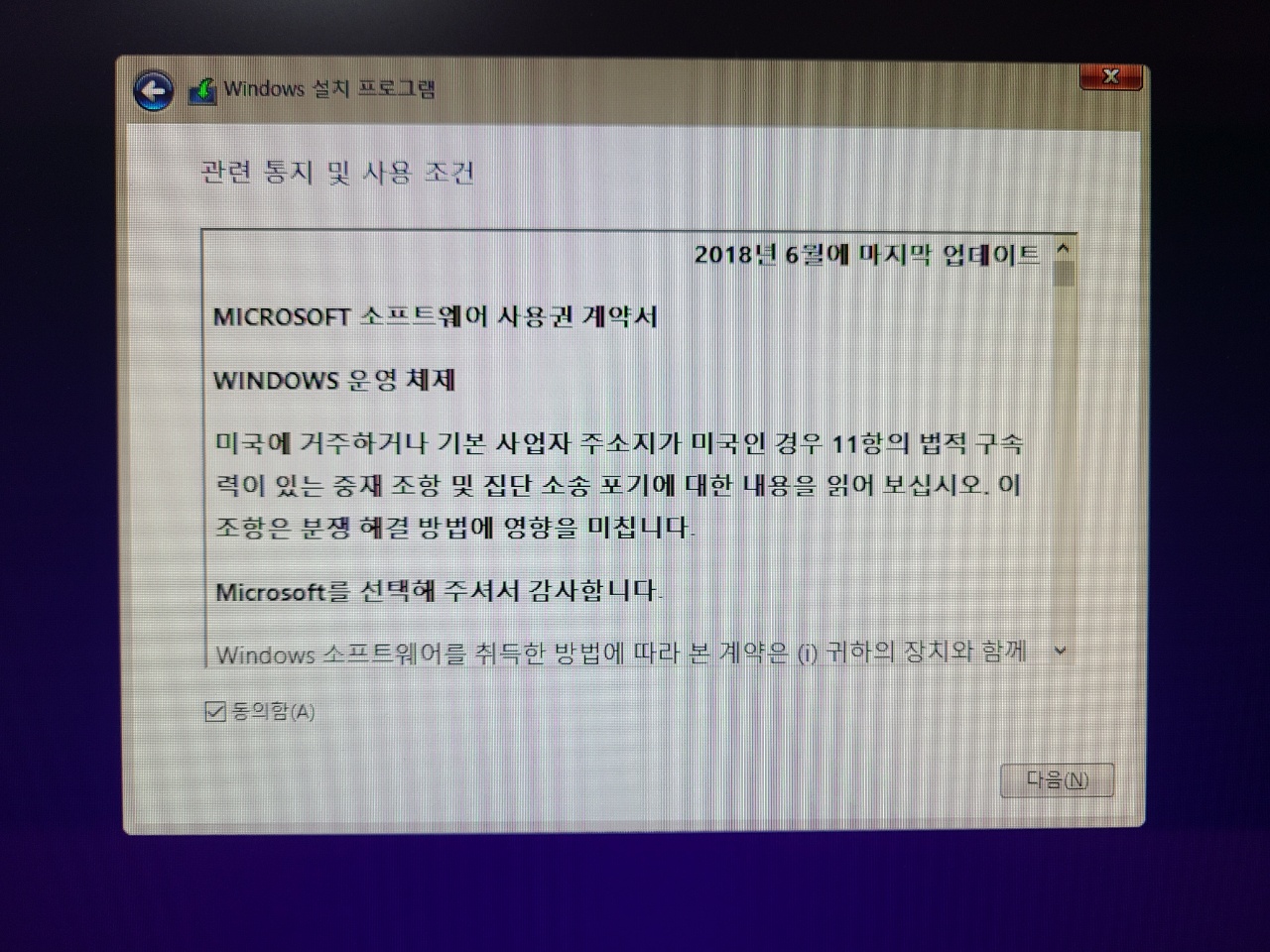

글쓴이는 드라이브를 여러 파티션으로 나누어 쓰고 있지만 일반적으로 1~2개의 드라이브 및 파티션을 사용할 것이다.
우리가 흔히 아는 C드라이브(C:) D드라이브(D:)를 의미하는 것으로
새롭게 삭제 및 재설치를 위해 해당 드라이브(파티션)을 선택하고 사진의 "포맷"을 눌러 포맷하자.
(데이터가 완전히 삭제되므로 중요한 파일이 있다면 사전에 백업해 두자).
포맷이 된 후에 윈도우를 설치할 파티션을 선택(일반적으로 가장 위) 해서 다음으로 넘어가면 윈도우가 설치된다.
이렇게 하면 컴퓨터 포맷 및 윈도우10 설치가 완료된다.
<참고> 윈도우 설치가 끝난 후 부팅 시에 계속 설치화면으로 진입하게 된다면,
1) 앞서 했던 것처럼 F2 또는 DEL 연타 후 Bios 진입
2) 부팅 우선순위를 usb가 아닌 새롭게 포맷하고 윈도우를 설치한 드라이브(C: , D: 등)로 설정
3) 저장 후 재시작하면 정상적으로 설치된 윈도우 화면으로 진입하게 될 것이다.
'라이프' 카테고리의 다른 글
| 무료 이미지 저작권 없는 사이트 모음(무료 일러스트) (0) | 2022.01.04 |
|---|---|
| 블로그 썸네일 만들기 (미리캔버스 , 캔바 , 망고보드) (1) | 2021.08.23 |
| (2023 리뉴얼) 증권투자권유대행인 합격후기(하루 공부) (0) | 2021.08.08 |
| 외환전문역 1종 1주일 합격후기(공부방법) (3) | 2021.08.08 |
| 펀드투자권유대행인 3일 합격 후기 (0) | 2020.10.02 |




댓글